Waar gaan OBS-opnamen naartoe? Vind uw OBS-opnames gemakkelijk
OBS wordt voor meerdere doeleinden beschouwd als een van de meest populaire livestreamingsoftware. Het is echter niet zo gebruiksvriendelijk als commerciële software of shareware. Veel gebruikers klagen over problemen en problemen met OBS, zoals het stellen van vragen over: waar gaan OBS-opnames heen?. Daarom maken we dit artikel waarin de functionaliteit van OBS-opnamesoftware wordt uitgelegd en we stellen ook andere betere oplossingen voor.
Waar gaan OBS-opnames naartoe? Hoe de OBS-opslaglocatie wijzigen? Beste alternatieve schermopnamesoftware voor OBS Veelgestelde vragen over OBS-opnamenWaar gaan OBS-opnames naartoe?
De standaard OBS-opnames worden opgeslagen op hetzelfde pad als waar het programma is geïnstalleerd. Als u niet kunt vinden waar de OBS-software is geïnstalleerd, controleer dan dit alternatieve pad: C:UsersUw gebruikersnaamVideos. Je opgenomen video's zouden in deze map moeten zijn opgeslagen met de bijbehorende bestandsnamen.
Tips
Hoe OBS-opnames af te spelen?Normaal gesproken worden OBS-opnamen opgeslagen in de vorm van videobestanden. Gebruik elke gewenste mediaweergave zoals VLC om uw OBS-opnamebeelden af te spelen. VLC is een populaire videospeler die universele ondersteuning biedt op alle platforms. Als u Mac gebruikt, kunt u QuickTime gebruiken als de standaardvideospeler om uw OBS-opnamen af te spelen.
Trouwens, je kunt controleren OBS Studio voor Windows beoordeling en OBS Studio voor Mac beoordeling om hier meer informatie te krijgen.
Hoe de OBS-opslaglocatie wijzigen?
Als u voortdurend problemen ondervindt bij het lokaliseren van uw OBS-bestanden en u zich afvraagt waar uw OBS-opnamen naartoe gaan, is het misschien een beter idee om het opgeslagen pad naar een andere map te wijzigen. De volgende stappen leggen u precies uit hoe:
Stap 1.Open het OBS-programma. Klik in het rechterpaneel op de knop "Instellingen". Jij kan game-audio vastleggen met OBS, evenals gamevideo.
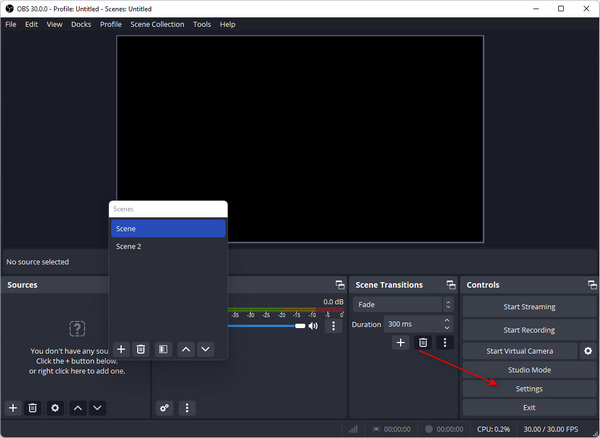
Stap 2.Klik op de knop "Uitvoer" en het standaard opslagpad wordt op het scherm weergegeven. Om de locatie te wijzigen, klikt u eerst op de knop "Bladeren". Selecteer het pad waarnaar u wilt overschakelen en klik op de knop "Opslaan".
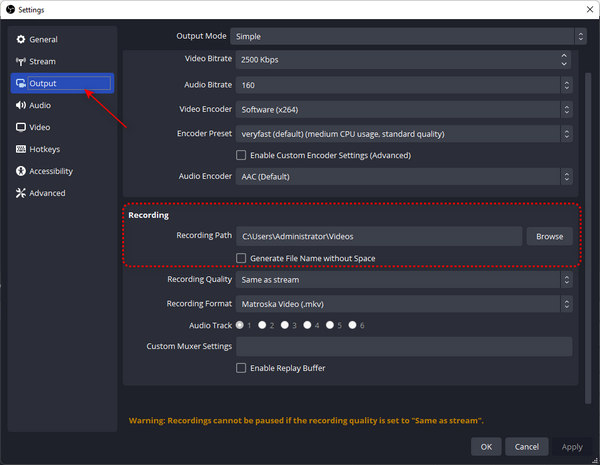
Stap 3.Na bevestiging verschijnen je nieuwe opnames in de map die je zojuist hebt geselecteerd.
Verder lezen
Beste alternatieve schermopnamesoftware voor OBS
Voor gebruikers die worstelen met de complexe interface van OBS en niet konden vinden waar hun OBS-opnamen naartoe gaan, is hier nog een mogelijke oplossing: betere, professionele schermrecordersoftware gebruiken om het probleem aan te pakken. AnyRec Screen Recorder biedt u een van de beste software die gemakkelijk gerelateerde taken aankan en vastlegt. Het is vooral vriendelijk voor gamestreamers en makers van inhoud. Hier zijn andere opvallende kenmerken van de beste OBS alternatieve schermrecorder:

Neem Windows- en Mac-schermvideo op zonder watermerk.
Leg schermvideo vast met computeraudio en microfoonstem.
Schakel webcamopname en schermopname flexibel in.
Geen maximale tijdslimiet. Geen vertraging.
Veilig, schoon en gemakkelijk te gebruiken.
Veilige download
Veilige download
Stap 1.Start de Gameplay Recorder
Download en installeer de beste OBS alternatieve schermopnamesoftware. Installeer het programma. Zoek op het hoofdscherm de knop "Gamer Recorder" rechtsboven in het venster. Als u problemen ondervindt bij het lokaliseren, klikt u op het pictogram van de gamecontroller.

Stap 2.Wijzig de voorkeuren
Controleer op het volgende scherm of de invoerbron voor het spel correct is. Schakel vervolgens de optie "Systeemgeluid" in om de systeemgeluiden op te nemen. Als u uw stemcommentaar aan de opnames wilt toevoegen, klikt u op de knop "Microfoon" om de functie in te schakelen. AnyRec Screen Recorder heeft uitstekende externe webcamondersteuning.

Stap 3. Video's opnemen
Bevestig de voorkeuren die u hebt geselecteerd. Klik vervolgens op de knop "REC" om op te nemen. Als u een alternatieve sneltoetscombinatie wilt instellen. Aangepaste snelkoppelingen kunnen uw productiviteit aanzienlijk verbeteren. Klik op de knop "Camera" op de werkbalk om snel een momentopname te maken.

Stap 4.Opnamebestanden opslaan
Zodra de opname is voltooid, klikt u op de knop "Stop". Er worden voorbeeldvensters aan u getoond om te bewerken. U kunt de video naar wens bewerken, bijsnijden, bijsnijden of roteren. Nadat de bewerking is voltooid, klikt u op de knop "Gereed" om uw video te exporteren.
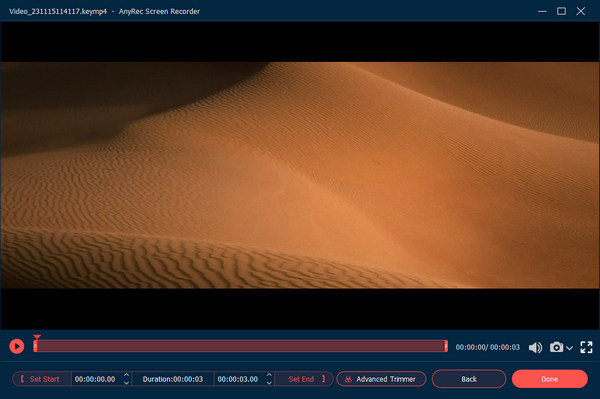
Veilige download
Veilige download
Veelgestelde vragen over OBS-opnamen
-
1.Hoe lost u OBS-problemen op wanneer het alleen een zwart scherm opneemt?
Sommige pc-gebruikers hebben gemeld dat OBS niet goed zou functioneren, zelfs als het vastleggen van vensters dat wel doet. Een ander veel voorkomend symptoom is dat het OBS-opnamescherm niets anders weergeeft dan een zwart scherm, maar dat het dialoogvenster nog steeds open is. Om dit probleem op te lossen, werkt u uw OBS bij naar de nieuwste versie, of wijzigt u de programma-instellingen obs.exe in de stuurprogrammabeheersoftware van uw grafische kaart om de functie "Display Capture" in te schakelen.
-
2.Kunt u OBS-opnamen herstellen?
Ja. OBS heeft het standaard videocoderingsformaat ingesteld op FLV om de weerstand tegen crashes dan MP4-bestanden te vergroten. In de meeste gevallen hoeft u geen extra hulpprogramma's voor gegevensherstel te gebruiken om OBS-videobestanden te herstellen, aangezien de structuur van de FLV-container ervoor zorgt dat de video kan worden afgespeeld, zelfs als de encoder crasht.
-
3.Hoe OBS-opnames opslaan als MP4?
Ga naar OBS-instellingen in de lijst Bestanden. Klik op Geavanceerd en ga naar het gedeelte Opname. Schakel Automatisch remux naar MP4 in. Later kunt u het OBS-opnameformaat wijzigen van FLV naar MP4.
Conclusie
Wat de OBS-opnames betreft, bevindt het standaard opgeslagen pad zich handig in de programmamap, waardoor veel gebruikers zich afvroegen waar gaan hun OBS-opnames heen?. Om het probleem op te lossen, hebben we veel mogelijke oplossingen opgesomd en de beste alternatieve schermrecordertoepassing voorgesteld die past bij de krachtpatser van OBS met een veel eenvoudigere gebruikersinterface en geen leerobstakels.
Veilige download
Veilige download
 Waar worden screenshots opgeslagen op Windows 11/10/8/7
Waar worden screenshots opgeslagen op Windows 11/10/8/7